Cross Q2 käyttöliittymä koostuu kolmesta pääosasta
1. Sivupalkki 2. Näkymä 3. Sovellus
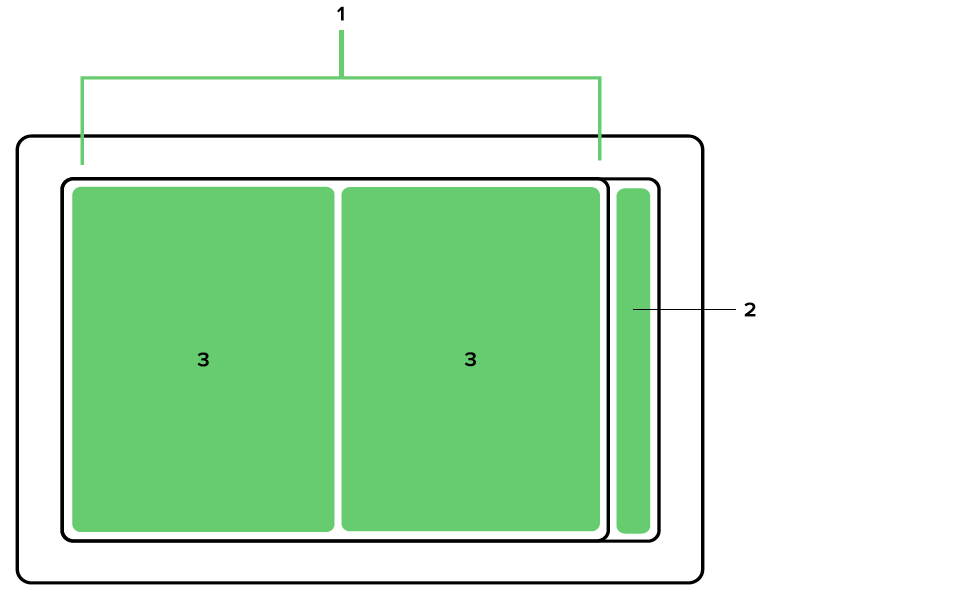
1. Sivupalkki
Sivupalkki on aloituspaikkasi, laitteen ankkuri. Sivupalkki on käytettävissäsi kaikista näkymistä käsin, ja se tarjoaa välittömän pääsyn kaikkiin tärkeisiin ominaisuuksiin ja suosikkinäkymiisi. Sivupalkki koostuu seuraavista elementeistä:
- Kotipainike
- Liittämäsi näkymät
- Ilmoituskeskus
- Järjestelmän tila -alue
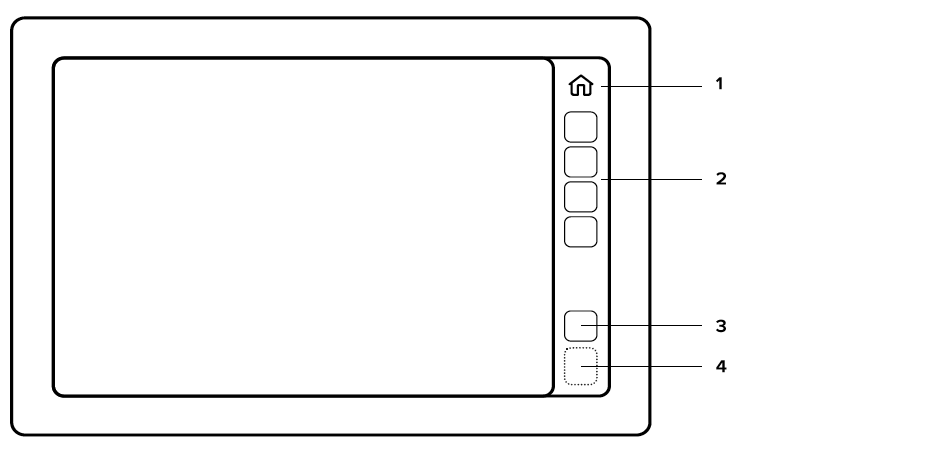
Kotipainike
 Kotipainike
Kotipainike
Kotipainike avaa Kotivalikon.
Kotivalikko sisältää kaikki tärkeät näkymät ja työkalut eli kaiken, minkä tarvitset laitteen käyttämiseen, ohjaamiseen, ja mukauttamiseen.
Liitetyt näkymät
Kotipainikkeen alta löytyvät liitetyt näkymät. Liitetyt näkymät ovat muokattavissa oleva kokoelma näkymiä, jotka olet liittänyt - tallentanut pikanäppäimiksi - ja joihin pääset helposti suoraan sivupalkista.
Mukauta sivupalkkia liittämällä siihen suosikkinäkymäsi:
- Avaa aloitusvalikko
- Avaa näkymän ominaisuudet painamalla haluamasi näkymän kolmea pistettä (...)
- Valitse Kiinnitä sivupalkkiin
Jos haluat poistaa näkymän sivupalkista, toista yllä oleva, mutta valitse viimeisessä vaiheessa Vapauta. Voit avata saman sisältövalikon painamalla pitkään sivupalkin näkymäkuvaketta.
Ilmoituskeskus ja viestit
Liitettyjen näkymien alta löytyy Ilmoituskeskus. Täältä näet ja hallitset kaikkia vastaanottamiasi ilmoituksia.
HUOM: Ilmoituskeskus on käytettävissä vain, kun siellä on ilmoituksia.
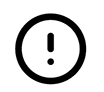 Ilmoituskuvake
Ilmoituskuvake
Avaa Ilmoituskeskus napauttamalla sivupalkin ilmoituskuvaketta.
Jokainen ilmoitus näytetään ensin näytöllä. Kaikki normaalin tai korkean prioriteetin viestit tallennetaan Ilmoituskeskukseen kunnes ne poistetaan. Pieniä ja erittäin kontekstuaalisia viestejä, kuten onnistunut/epäonnistunut Bluetooth-pariliitos tai onnistunut/epäonnistunut, WLAN-yhteys, ei tallenneta.
Ilmoituskuvake ilmoittaa sinulle, että sinulla on lukemattomia viestejä. Viestin prioriteetti on merkitty eri väreillä:
- (Punainen kuvake): Korkean prioriteetin varoitus
- (Keltainen kuvake): Varoitus
- (Valkoinen kuvake): Viesti
Järjestelmäpäivitykset
Saatavilla olevat järjestelmäpäivitykset näytetään ilmoituksina (katso yllä oleva ilmoituskuvake). Sinun on asennettava saatavilla olevat päivitykset ilmoitusten kautta aktivoidaksesi päivityksen laitteellesi. Asennus voi kestää muutaman minuutin. Kun asennus on valmis, laite on käynnistettävä uudelleen, jotta päivitys aktivoituu. Suosittelemme, että asennat kaikki saatavilla olevat järjestelmäpäivitykset, sillä päivitykset parantavat käyttökokemusta ja antavat laitteelle uusia ominaisuuksia.
Järjestelmän tila-alue
Ilmoituskeskuksen alapuolella on Järjestelmän tila-alue. Täältä näet WLAN-, SIM-kortin, GPS- ja Bluetooth-tilan, mukaan lukien digitaalisen kellon.
Järjestelmän tila-alueen kuvakkeet
 WLAN
WLAN
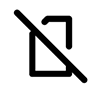 SIM-kortti
SIM-kortti
(Harmaa väri kertoo, että laitteeseen ei ole asennettu SIM-korttia)
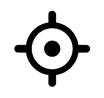 GPS
GPS
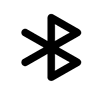 Bluetooth
Bluetooth
2. Näkymät
Näkymät koostuvat yhdestä tai useammasta näytöllä näkyvästä sovelluksesta. Näkymä voi koostua yhdestä sovelluksesta (koko näytön näkymä) tai kahdesta samanaikaisesta sovelluksesta (jaettu näkymä). Useimmat sovellusasetukset ovat näkymäkohtaisia. Sinulla voi esimerkiksi olla kaksi erilaista karttanäkymää samanaikaisesti näytöllä ja karttanäkymillä voi olla eri asetukset.
Kaksi näkymää Cross Q 210D

3. Sovellukset
Jokaisella sovelluksella on näkymänsä. Esimerkiksi merikartta, tutka ja kalakaiku ovat kaikki eri sovelluksia.
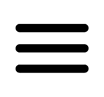 Sovellusvalikko
Sovellusvalikko
Sovellusvalikko sijaitsee aina kunkin sovellusnäkymän oikeassa yläkulmassa.
Sovellusnäkymästä pääset helposti kaikkiin sovelluskohtaisiin toimintoihin, kuten etsiäksesi karttaa tai musiikkisyötteitä. Vieritä valikkoa vetämällä sitä ylös tai alas sormella.
Sulje sovellusvalikko painamalla yläkulmassa olevaa X-painiketta.
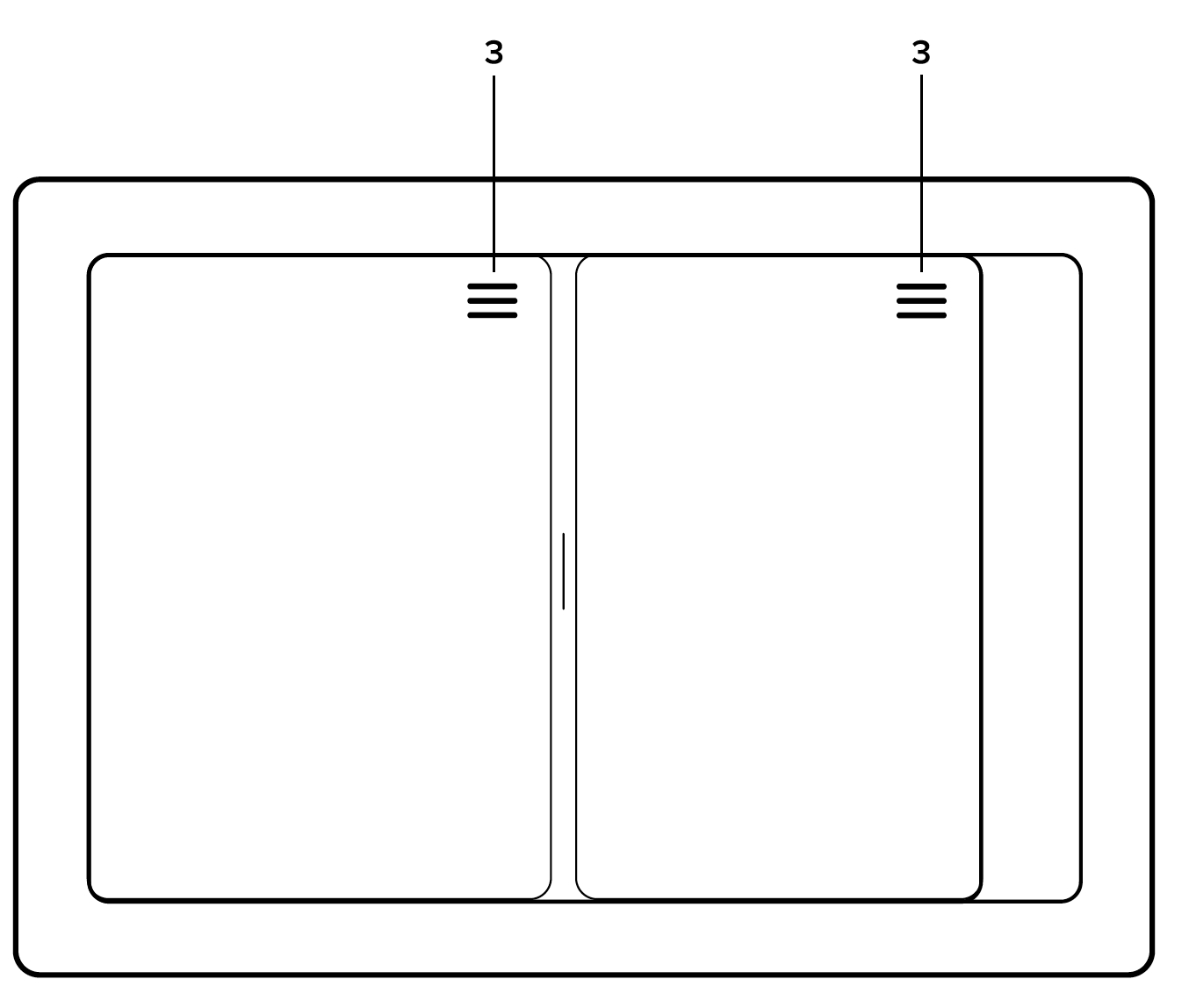
Sovellusvalikko
Katso tarkemmat ohjeet sovelluskohtaisista osioista.